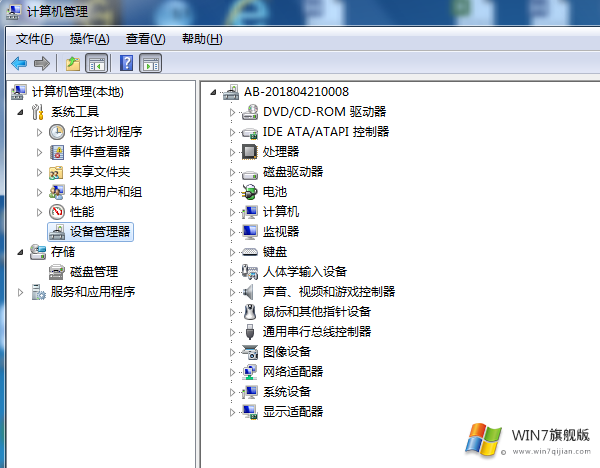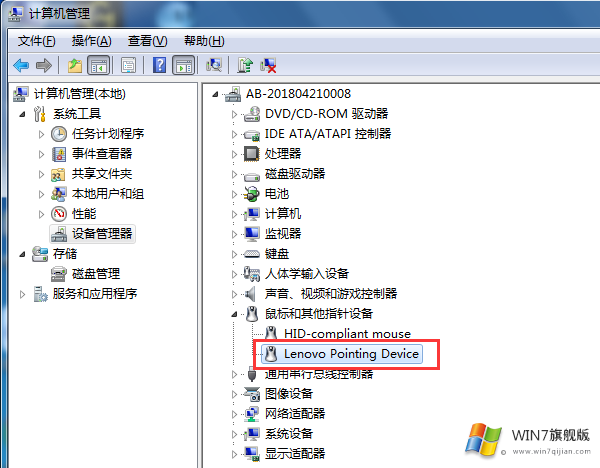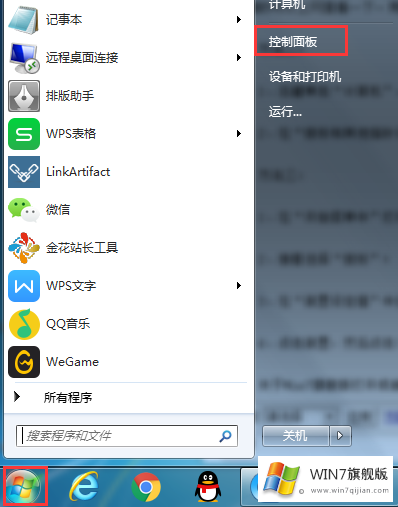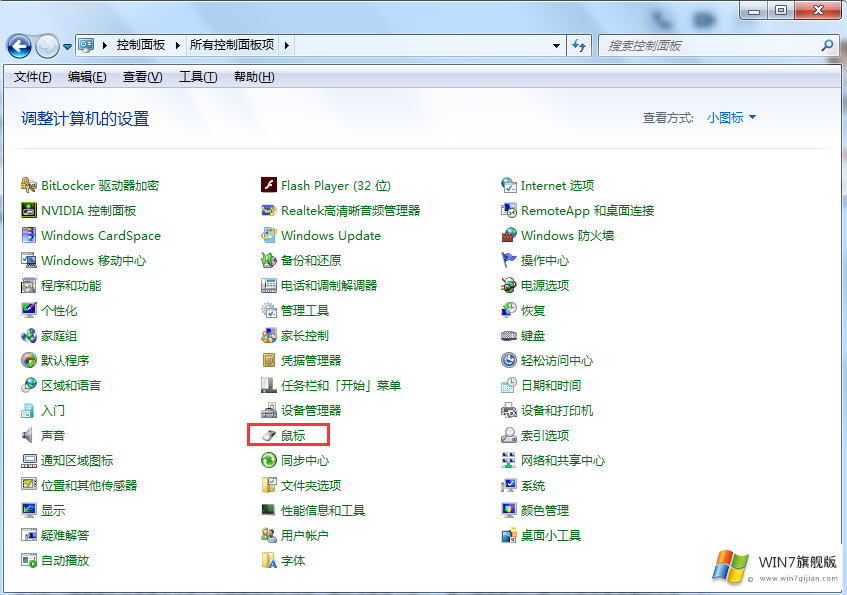Win7旗舰版打开或者关闭笔记本触摸板的方法
时间:2018-06-08 22:31:01
来源:www.win7qijian.com
作者:系统玩家
我们都知道,笔记本和台式机最大区别之一就是笔记本有一个触摸板,触摸板可以当做是鼠标来使用,但相当于鼠标不是那么的方便。当我们想要使用触摸板的时候呢,如果触摸板是关闭的状态,我们就不能使用了。那么Win7旗舰版打开或者关闭笔记本触摸板的方法是什么呢?下面来学习一下为你们准备的几个办法吧!
方法一:
1、首先介绍其中最简单的方法,使用Fn键来打开触摸板。可能每个品牌的笔记本的Fn组合键不懂,例如联想的快捷键就是【Fn+F6】,其他品牌有不知道的可以上网查看一下。同时按下组合键的时候桌面是会有提示的,我们依次来判断是否打开了触控板。如图所示:
方法二:
1、右键单击“计算机”,然后选择“管理”,接着点击“设备管理器”;
2、在“鼠标和其他指针设备”中将后面一个卸载就可以了。
方法三:
1、在“开始菜单中”打开“控制面板”;
2、接着选择“鼠标”;
3、在“装置设定值”中选择“启用”或者“禁用”,最后记得确定哦;
关于Win7旗舰版打开或者关闭笔记本触摸板的方法的三种方法就是这些了。通过键盘就可以操作的就是最简单的方法一了。